iCloud備份無法正常運作 - 可能的原因和故障排除
“救命!為什麼我的iPhone提示‘上次備份未能完成’?有什麼解決辦法嗎?”
iCloud 可以備份您的 iPhone 或 iPad,以便在系統或硬體發生故障時保留您的資料。但是,您可能會遇到這樣的問題:「無法完成iCloud備份當您長時間等待 iCloud 備份完成時,請不要擔心。您可以查看可能的原因並學習如何解決 iCloud 備份無法完成的問題,以便您可以輕鬆使用 iCloud 備份資料。
頁面內容:
第一部分:為什麼 iCloud 備份無法完成
多種原因可能導致 iCloud 中的備份未完成,例如網路連線狀況不佳。一些重要原因值得您關注。
iCloud 儲存空間不佳
當本次備份後 iCloud 儲存空間即將用完時,可能會提示 iCloud 備份無法完成。
無與倫比的證書
例如,如果您的 iCloud 憑證不正確,您可能在瀏覽器中而不是在 iPhone 上變更了密碼,並且可能無法在 iCloud 上完成備份。
Wi-Fi連線不穩定
iCloud 備份需要穩定可靠的網路連線。如果在備份過程中網路斷開,備份將暫停或立即停止。
過時的 iCloud 版本
如果您的 iCloud 或 iOS 版本過舊,可能會導致相容性問題,因此無法正常完成備份。
系統問題
有時,系統故障會幹擾 iCloud 備份過程。發生這種情況時,您的裝置可能無法完成 iCloud 備份。
第二部分:解決 iCloud 備份無法正常運作的 8 種可能方法
現在,您應該可以著手修復未完成的 iCloud 備份了。由於沒有直接的解決方案,您可以嘗試以下方法。
1.釋放iCloud儲存空間
查看 iCloud 儲存空間非常有幫助。至少,可用儲存空間是不夠的。
步驟二 第一步:前往 iCloud 網站並登入您的 iCloud 帳戶。
步驟二 步驟二:登入 iCloud 後,您可以刪除網站上顯示的檔案群組中不必要的資料和檔案。釋放足夠的儲存空間後,您可以修復 iCloud 上未完成的備份,然後請再次備份您的 iPhone。

2. 連線穩定的 Wi-Fi
當您想要使用蜂窩資料備份 iPhone 時,可能會發現 iCloud 備份無法完成,尤其是在 iPhone 資料量過大的情況下。您只需切換到穩定的 Wi-Fi 網路連線即可解決此問題。
步驟二 未結案工單 設定 並點擊 無線局域網 按鈕連接到穩定的 Wi-Fi 網路。
步驟二 此外,您也可以點擊 資訊 連接按鈕,然後點擊 切換 按鈕關閉 低數據模式,這可能會降低 iCloud 備份速度。這樣,您就可以修復 iCloud 上上次未完成的備份。

3.重新啟動iPhone
重新啟動 iPhone 通常是解決許多系統錯誤的快速方法。如果 iCloud 備份未完成,您可以嘗試重新啟動裝置來解決此問題。如果設備完全沒有響應,您可以嘗試… 強制重啟iPhone,這不會損壞硬體。
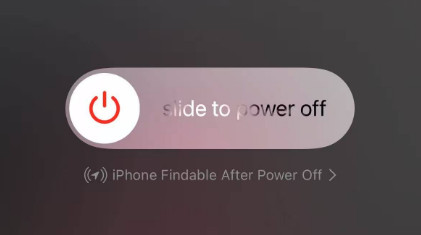
4. 重新登入您的 iCloud
如果您遇到不符的 iCloud 密碼,您應該退出 iCloud 帳戶並重新登入。它還將幫助您重新建立與 Apple 伺服器的連線。
前往設定並點擊您的個人資料。然後,滑到底部並點擊 退出登錄 點擊按鈕。您可以再次登入您的 Apple ID,然後檢查是否可以解決 iCloud 備份未完成的問題。

5. 更新您的 iCloud
如上文所述,如果您的 iCloud 或 iOS 版本過舊,可能會導致備份過程中出現錯誤。蘋果會頻繁發布更新來修復各種漏洞,進而提升使用者體驗。因此,讓您的 iCloud 版本保持最新至關重要。
若要更新您的裝置或 iCloud,您可以前往 設定 - 關於你的刊登物: - 軟件更新.

6。 重置所有設置
如果您已嘗試以上所有方法,但 iCloud 備份仍然無法完成,您可以嘗試重置 iPhone 以解決隱藏的設定錯誤。此方法不會刪除任何重要數據,但會更改一些系統設定。
要清除所有設置,您可以前往 設定 - 關於你的刊登物: - 轉移或重置 iPhone - 重設 - 復位所有設置.
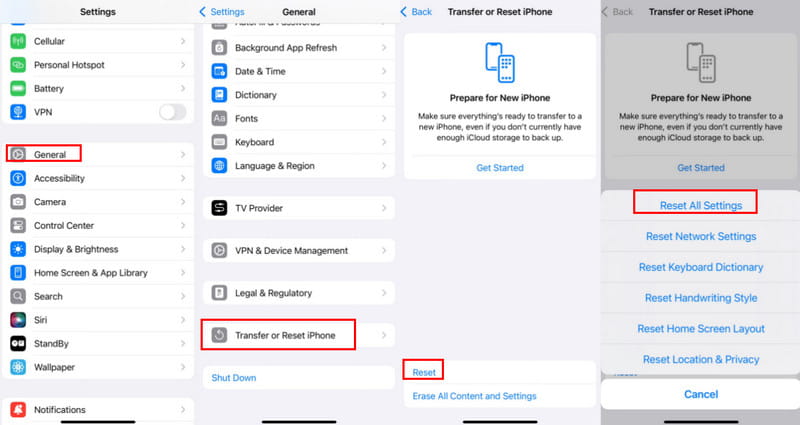
重設後,請嘗試重新連線 Wi-Fi 並重新登入您的 iCloud 帳戶,以檢查 iCloud 備份是否已恢復正常。
7. 檢查 Apple 系統狀態
有時,iCloud 備份無法正常運作並非是您的裝置問題,而是因為 Apple 的相應伺服器已關閉或正在維護。您可以造訪 https://www.apple.com/support/systemstatus/ 查看 iCloud 備份伺服器是否可用。
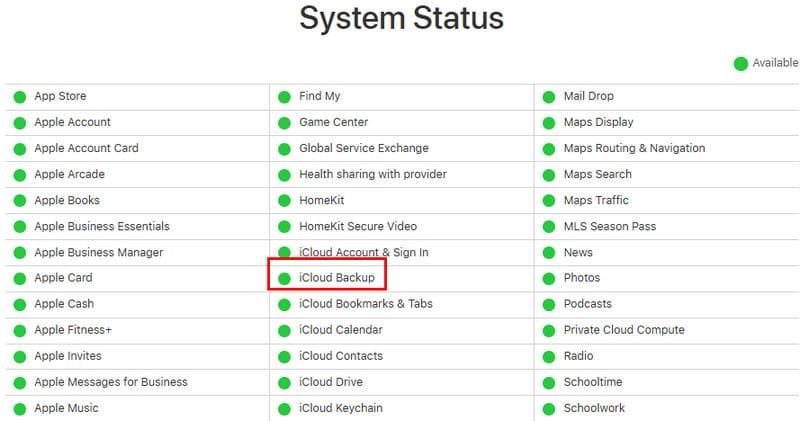
8. 尋求官方支持
如果以上方法都無法解決 iCloud 備份問題,您只能向 Apple 支援尋求協助。您可以造訪 iCloud 支援社群 (https://discussions.apple.com/community/icloud) 並詳細描述您遇到的問題。
第三部分:iCloud備份的終極解決方案未能完成
如果上述所有方法都無法修復上次在 iCloud 上無法完成的備份,為什麼不改用更好的備份程式呢? Apeaksoft iOS數據備份和還原 它可以幫助您透過 PC/Mac 備份 iPhone。不同之處在於,您無需擔心網路問題。此外,您還可以從電腦上先前的備份檔案快速還原 iPhone。
一站式 iPhone 數據解決方案
- 一鍵備份和還原iPhone數據。
- 只需 USB 連接即可快速備份您的 iPhone。
- 設定備份密碼,確保資料安全。
- 選擇特定的備份資料以優化儲存空間。

步驟二 下載 Apeaksoft iOS數據備份和還原 啟動它。用 USB 連接線將 iPhone 連接到電腦。然後,點擊 iOS數據備份 按鈕以在 PC 上啟動 iCloud 備份。

步驟二 您可以選擇直接備份您的 iPhone。如果您想使用憑證進行備份,您可以選擇 加密備份 並點擊 開始 按鈕。

步驟二 現在,您可以確定要備份的資料類型,例如照片、音樂、聯絡人等。然後,點擊 下一頁 按鈕。

步驟二 該程式開始備份您的裝置。有了這個強大的程序,您將不會再遇到 iCloud 備份無法完成的情況。

第四部分:iCloud備份無法完成的常見問題
為什麼 iCloud 備份需要這麼長時間才能完成?
備份到 iCloud 需要多長時間 備份時間取決於資料量和網路效能。此外,準備階段大約需要 1 分鐘。如果大約 1 小時後 iCloud 備份仍未完成,您應該切換到高速網路。
iCloud 上的自動備份是否會佔用蜂窩資料?
不,不會的。當您的裝置連接到 Wi-Fi 時,iCloud 會自動備份您的 iPhone。開啟自動備份後,您將不會看到 iCloud 備份無法完成。
在 iCloud 開啟自動備份是否有意義?
是的,前提是你的 iCloud 儲存空間夠。否則,儲存空間很快就會用完,下次手動備份裝置時,你會發現 iCloud 備份無法完成。
結語
您已經學會了 9 種解決問題的方法 iCloud備份無法正常工作 問題。雖然很難找出確切原因,但您可以嘗試上述方法來解決問題。別忘了 Apeaksoft iOS 資料復原與還原可以幫您解決這個問題。 備份你的 iPhone 照片資訊、音樂等,不會出現 iCloud 和其他網路或儲存問題。
相關文章
為什麼iCloud備份沒有出現? 從文章中了解有關原因的更多詳細信息以及解決問題的一些簡單解決方案。
若要解決 iCloud 鎖定問題,您可以使用第三方軟體、調整設定、重設 DNS 或在線上尋求 iCloud 鎖定移除服務的協助。
如何在Android設備上使用iCloud Backup? 以下是通過電子郵件,Notes和第三方應用程序將內容從iCloud Backup同步到Android的多種方法。
iCloud存儲已滿? 獲取5解決方案,從iPhone / iPad上的iCloud中刪除數據(照片,文檔,舊備份等)以釋放存儲空間。

